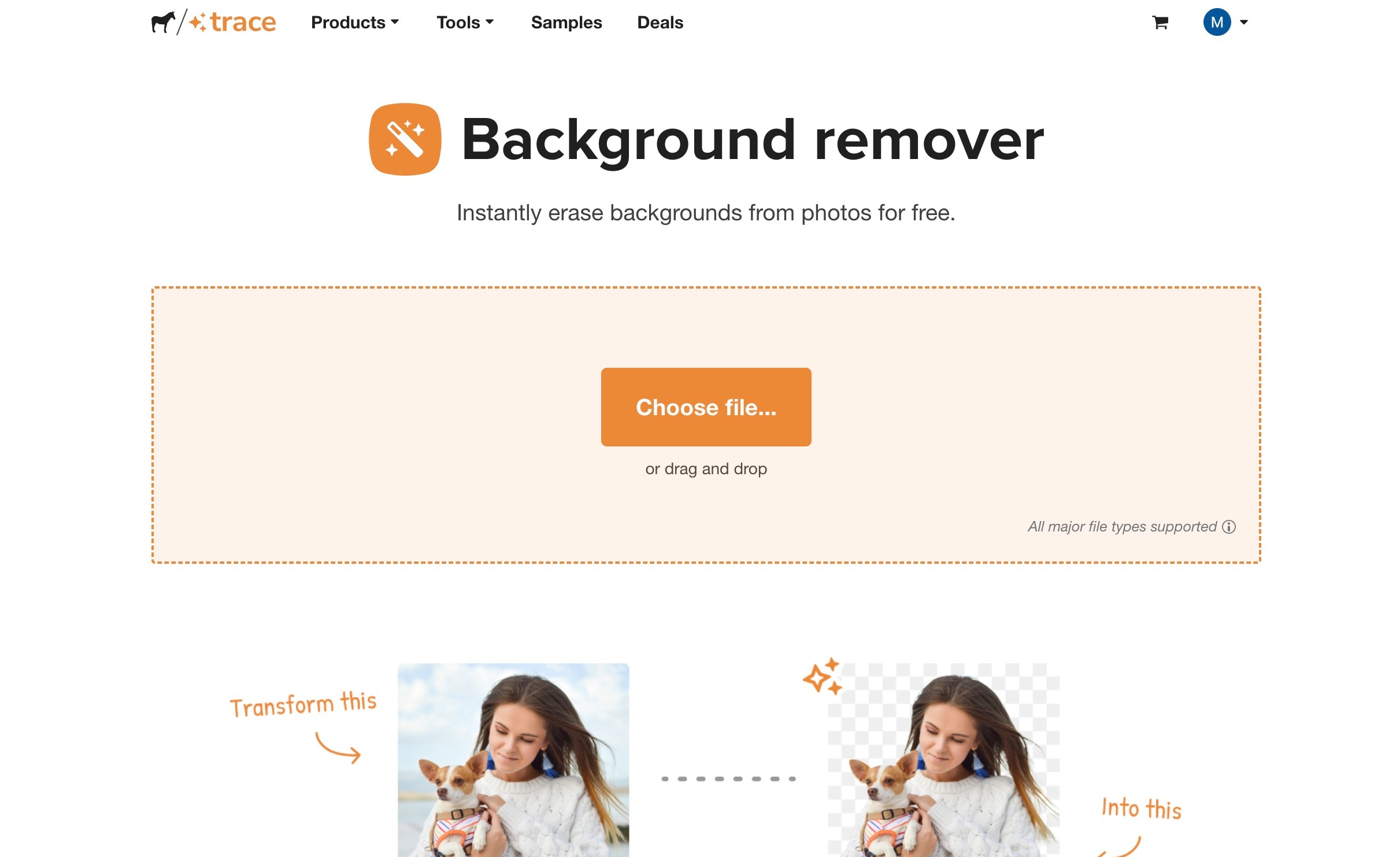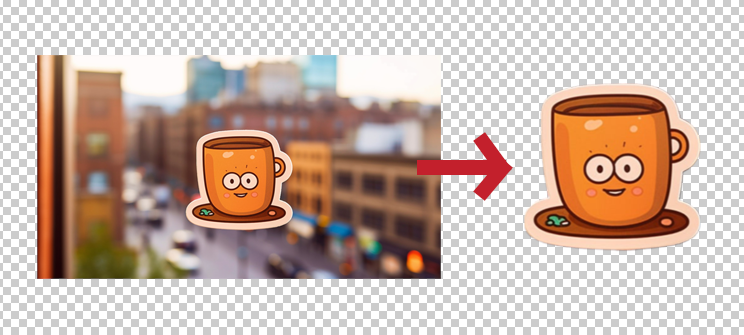Comment supprimer l'arrière-plan de votre logo
Publie par Sticker Mule le
Que vous soyez un designer professionnel ou que vous vous essayiez à la retouche d’images de temps en temps, vous avez probablement eu besoin de modifier un logo à un moment ou à un autre.
Peut-être avez-vous besoin de réutiliser un graphique, ou peut-être que le travail consistait simplement à peaufiner un logo. Quels que soient les détails, vous avez probablement également dû supprimer l’arrière-plan d’un logo à un moment donné, ce qui n’est pas toujours une tâche facile. Selon la complexité du logo, le détacher de l’arrière-plan graphique peut aller d’un petit mal de tête à une entreprise presque impossible et chronophage.
Trace est là pour vous faciliter la tâche - supprimer l’arrière-plan du logo, supprimer votre mal de tête, nettoyer ce ride sur votre front et vous laisser avec un logo soigné et heureux que vous pouvez utiliser n’importe où.
Tout est gratuit et très intuitif, alors laissez-nous vous montrer comment tirer le meilleur parti de Trace.
C'est quoi Trace de Sticker Mule ?
Trace est un outil de suppression d'arrière-plan d'image sur navigateur. Cela signifie que vous pouvez l’utiliser sans installer de logiciel, que ce soit sur votre ordinateur portable, votre téléphone ou votre tablette.
Pour supprimer l’arrière-plan de votre image, Trace s’appuie sur une technologie d’IA qui reconnaît l’objet ou le thème central de votre image et le détache instantanément du reste.
Vous pouvez utiliser Trace pour supprimer l’arrière-plan d’une photo (et le convertir en sticker personnalisé) ou avec vos logos et autres graphiques professionnels. L’essentiel est que Trace, bien que soigneusement développé et très efficace, est également un outil fondamentalement accessible et facile à utiliser.
De plus, il est 100 % gratuit, que vous l’utilisiez pour 1 ou 100 fichiers.
Avantages de supprimer l’arrière-plan de votre logo
Il existe de nombreux scénarios dans lesquels vous voudrez peut-être détacher proprement votre logo de son arrière-plan. Voici quelques exemples :
- Vous n’avez pas accès au fichier original du logo et devez l’extraire d’un site Web ou d’un autre fichier (dans ce cas, vous pouvez également utiliser Upscale pour un graphique de plus haute définition.)
- Vous souhaitez utiliser votre logo au-dessus d’autres supports marketing comme une bannière de site Web ou même un sticker mural, mais vous voulez éviter qu’une marge blanche ne gâche votre design.
- Vous avez besoin de votre logo comme filigrane, que ce soit pour une présentation commerciale ou un guide d’utilisation PDF.
Et, bien sûr, il existe une infinité de situations où vous pouvez utiliser votre logo comme image de marque. Prenons l’exemple de l’emballage. Vous pouvez ajouter votre logo à des articles de tous les jours et apparemment sans importance tels qu'un ruban d’emballage. Il n’y a pas de meilleurs moyens d’accroître la notoriété de la marque et la fidélisation des clients à un coût aussi bas.
Un autre exemple ? Les réseaux sociaux. Une enquête Renderforest 2022 montre que 75 % des consommateurs pensent que le logo d’une marque est son symbole le plus identifiable. Si vous voulez être reconnu sur les réseaux sociaux, il est indispensable de mettre votre logo au premier plan sur l’ensemble de votre kit multimédia.
Il n’y a rien de tel que de surexposer votre logo, c’est donc une bonne idée de vous assurer que vous disposez d’un fichier de logo aisément accessible (sans éléments d’arrière-plan pixélisés !)
Comment utiliser Trace de Sticker — Pas à pas
Si vous avez décidé d’essayer Trace pour votre projet de logo, c’est l’étape principale à franchir. Le reste est très simple :
- Rendez-vous sur Trace et connectez-vous à votre compte Sticker Mule. Si vous n’en avez pas, l’inscription se fait en quelques clics (utilisez votre adresse email ou connectez-vous avec votre compte Google).
- Cliquez sur « Choisir fichier » ou faites glisser et déposez votre graphique dans la zone centrale de la page. Vous pouvez uploader à peu près n’importe quel format d’image, y compris JPG, PNG, SVG, PDF, WEBP, etc.
- Après quelques secondes, vous serez redirigé vers une page "Trace terminée". Et c’est tout ! Téléchargez votre nouveau logo, sans arrière-plan, ou envoyez-le directement à l’impression avec l’un de nos produits personnalisés.
- [Facultatif] Si vous souhaitez continuer à modifier votre logo, un clic sur le bouton « Personnaliser » vous amènera à notre outil Studio, où vous pourrez améliorer davantage votre logo ou même y ajouter un nouvel arrière-plan.
Voici un exemple de conversion rapide de Trace. Comme vous pouvez le voir, le graphique a été soigneusement séparé de son arrière-plan :
Astuces pour de meilleurs résultats
Que pouvez-vous faire pour vous assurer que Trace affiche la meilleure version possible de votre logo ? Il y a deux ou trois choses à garder à l’esprit :
- Uploader un graphique avec la plus haute résolution possible. Plus votre graphique initial est net, meilleur sera votre résultat. Alors, assurez-vous que l’image uploadée a un bon rapport de pixels.
- Optimiser votre image avant de la faire passer par Trace. Vous pouvez facilement le faire avec Upscale, comme mentionné ci-dessus.
- Affinez davantage votre logo avec Studio. Un autre excellent outil d’édition d’images Sticker Mule est Studio, également gratuit, basé sur un navigateur et super intuitif. Utilisez-le pour améliorer davantage votre logo ou lui donner un nouvel arrière-plan, si nécessaire.
Applications pour les logos sans arrière-plan
Récapitulons une fois de plus quelques-unes des nombreuses utilisations qu'un logo transparent peut avoir pour aider à la popularité de votre marque :
- Ajouter votre logo à un emballage personnalisé, tel que du ruban d’emballage, des enveloppes ou des sachets doypack
- Superposer votre logo sur des bannières, des en-têtes ou des avatars de sites Web
- Imprimer votre logo sur des stickers personnalisés pour les cadeaux
- Fabriquer vos t-shirts personnalisés avec votre marque pour vos employés ou des produits dérivés de marque
- Ajouter votre logo en filigrane des présentations, des pages de sites Web, des instructions d’utilisation des produits et d’autres contenus de l’entreprise
- Utiliser votre logo comme avatar sur les réseaux sociaux
- Créer de nouvelles versions de votre logo avec d’autres couleurs
- ... et bien d’autres applications.
Pour récapituler
Les logos sont l’essence même de l’image de votre marque : ils sont et devraient être partout. Si vous êtes d’accord avec nous, il est temps de générer votre propre fichier de logo sans arrière-plan. Faites-le et vous serez sur la bonne voie pour offrir à vos clients l’expérience de marque tant désirée.